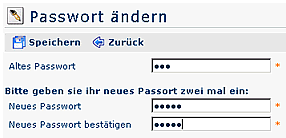
Die Anmeldung im Webdesk kann entweder automatisch über SingleSignOn erfolgen oder über ein eigens hinterlegtes Passwort, welches durch den Administrator festgelegt wird.
Im Webdesk kann das Passwort auf folgende Weise geändert werden:
Möchte der Benutzer sein Passwort ändern, klickt er auf den Menüpunkt "Passwort ändern". Folgende Maske erscheint:
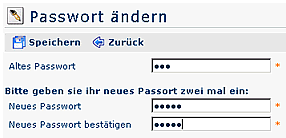
Geben Sie im Feld "Altes Passwort" das alte Passwort ein, anschließend das
neue Passwort, welches nochmal bestätigt werden muss.
Anschließend klicken Sie auf "Speichern", um das neue Passwort zu speichern.
Mit dem Zurück-Button kann der Vorgang jederzeit unterbrochen werden.
Abhängig von den Systemeinstellungen kann der Benutzer, nachdem das ursprüngliche Passwort durch den Administrator zurückgesetzt wurde, nach der Erstanmeldung mit dem Standard-Passwort (wird vom Administrator mitgeteilt) aufgefordert werden, dass Passwort zu ändern:
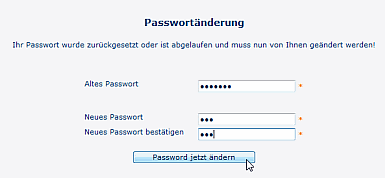
Nach dem Anklicken der Schaltfläche "Passwort jetzt ändern" wird die Bestätigung der Passwortänderung angezeigt:
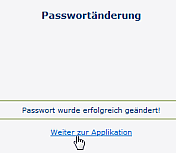
| Name | Wert |
|---|---|
| Modul | Portal & Organisation (po) |
| Webdesk Actionname | po_changePassword.act |
| Artefakt-Typ | Action |